Il cambiamento è sempre stato difficile per la maggior parte delle personeaccettare; generalmente vogliono che le cose continuino a funzionare secondo uno schema prestabilito a cui sono abituati, e qualsiasi deviazione dalle loro pratiche regolari può causare loro un sacco di panico. Questo è esattamente ciò che è accaduto con Windows 8. Con un enorme spostamento rispetto all'interfaccia utente tradizionale di Windows, Microsoft è riuscita a dispiacere a molte persone, inclusi alcuni critici e una base di utenti significativa. Tuttavia, poiché le persone sono uscite dagli effetti iniziali dello shock, molti hanno deciso di rimanere con Windows 7 per ora, alcuni hanno deciso di provare ad adattarsi al nuovo sistema e il lotto più esperto di tecnologia con la conoscenza della codifica ha iniziato a scrivere programmi per ripristinare la vecchia interfaccia di Windows 7 in Windows 8. Di conseguenza, sono emersi diversi strumenti, promettendo di riportare l'interfaccia utente di Windows 7 su Windows 8 installando le funzionalità mancanti o disabilitando il nuovo Windows 8 specifico quelli. Se sei tra quelli che stanno cercando di trasformare Windows 8 in Windows 7 in termini di interfaccia, ecco un elenco di alcuni dei migliori strumenti là fuori che possono aiutarti a raggiungere questo obiettivo.
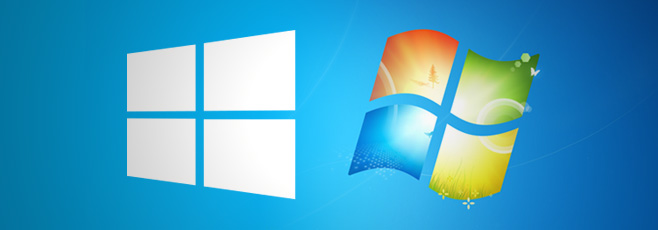
Avvia modificatori di schermo
Dal rilascio dell'anteprima del consumatore diWindows 8, molti sviluppatori hanno creato la propria versione del menu Start di Windows 7 per riempire il vuoto creato dalla schermata iniziale di Windows 8. Ognuno di questi strumenti svolge la funzione di base di riportare il menu Start, fornendo agli utenti diversi set di funzionalità avanzate, che vanno dalla possibilità di bloccare completamente le funzionalità di Windows 8 come la barra degli accessi, l'elenco degli switch e la schermata iniziale, a consentire l'utilizzo sia della schermata Start che del menu Start contemporaneamente, per sfruttare al massimo tutte le funzionalità nuove e vecchie. Dall'enorme numero di sostituzioni del menu Start disponibili su Internet, Waqas è riuscito a compilare un elenco e confrontare i migliori, quindi assicurati di controllarlo e non dimenticare di lasciare i tuoi commenti su quello che ti piace usare e perché .
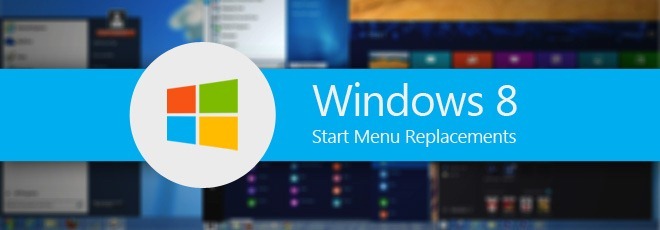
Salta Metro Suite
Se non sei troppo infastidito dall'interfaccia utente di Windows 8 -o addirittura piace per quella materia - ma trova fastidiosi gli Hot Corners, Skip Metro Suite è la tua soluzione. Il problema con Hot Corners è che sono attivi su tutto il sistema operativo, che si tratti della schermata Start, del desktop o di qualsiasi applicazione x86 o Windows Store. Quindi, ogni volta che porti il mouse verso gli angoli, esce l'Elenco degli interruttori dal lato sinistro o la barra degli accessi da destra, distogliendo l'attenzione dall'attività da svolgere. Per evitarlo, devi stare attento ogni volta che vai nei pressi di uno degli angoli dello schermo e questo può essere piuttosto fastidioso. Skip Metro Suite ti consente di disabilitare individualmente ciascuno dei quattro Hot Corners sullo schermo e la funzione Drag-to-Close (afferrando un'app UI moderna dal lato superiore centrale e trascinandola verso il basso per chiuderla), e Skip la schermata di avvio all'avvio del sistema, che porta direttamente al desktop.
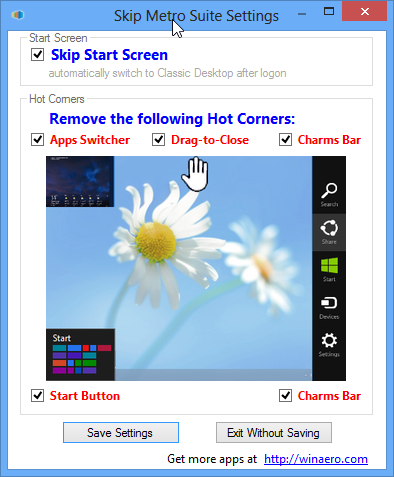
Aero Glass per Win8
Un'altra caratteristica molto mancata in Windows 8 èil famoso effetto Aero Glass di Windows Vista e Windows 7. Il tema Aero Glass rende trasparenti i bordi della finestra, la barra delle applicazioni e il menu Start, dando un'occhiata attraverso ciò che c'è dietro la finestra attiva. Inoltre, l'effetto sfocato combinato con l'intricata sfumatura dà una percezione molto bella della finestra che si trova sotto la luce reale. Il motivo per cui è stata abbandonata questa famosa funzionalità per un tema a bordo solido molto blander è stato ipotizzato e dichiarato come il maggiore fabbisogno di memoria e potenza di elaborazione di Aero Glass, specialmente con un gran numero di finestre aperte. Tuttavia, per coloro che semplicemente non vogliono lasciarlo andare, Aero Glass per Windows 8 punta a riportarlo su Windows 8. Dopo aver testato molti strumenti e metodi falliti e semi-di successo sviluppati allo scopo, abbiamo scoperto Aero Glass per Win 8 è il più vicino al vero affare. Ecco un post dettagliato su come ottenere l'effetto Aero Glass in Windows 8 usando Aero Glass per Win8.
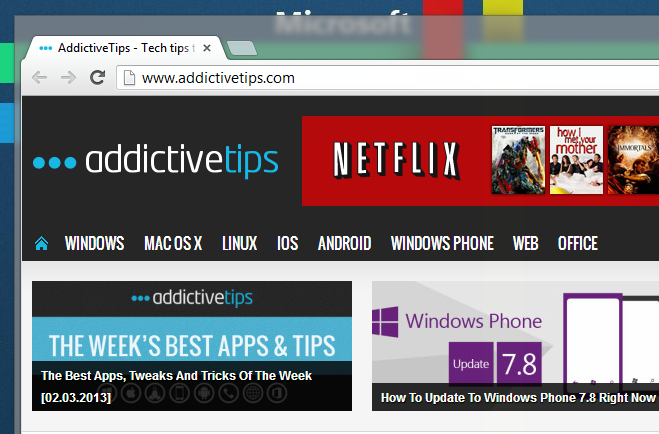
Ex7forW8
Lo scopo di questo strumento non è semplicemente quello di aggiungere aAvvia Orb sulla barra delle applicazioni o salta la schermata iniziale, né disabilita semplicemente la barra degli accessi o l'elenco degli interruttori. In effetti, fa tutte queste cose e poi alcune. Ex7forW8 è un'utilità di sostituzione della shell explorer completa per Windows 8 che consente di eseguire la stessa shell explorer di Windows 7 in Windows 8. Di conseguenza, disabilita tutti gli elementi dell'interfaccia utente moderna di Windows 8 e ripristina quasi tutte le funzionalità di Windows 7 Interfaccia utente che include il menu Start e il desktop nella loro forma originale. Ogni elemento dell'interfaccia utente moderna come la barra degli accessi, l'elenco degli interruttori e persino le app dell'interfaccia utente moderna saranno disabilitati per impostazione predefinita, sebbene sia disponibile anche l'opzione per utilizzare la shell senza disabilitare le funzionalità dell'interfaccia utente moderna. Purtroppo, lo strumento non riporta da solo la trasparenza del bordo Aero Glass, ma con un piccolo aiuto da un altro strumento noto come AGTweaker, anche questo può essere raggiunto.
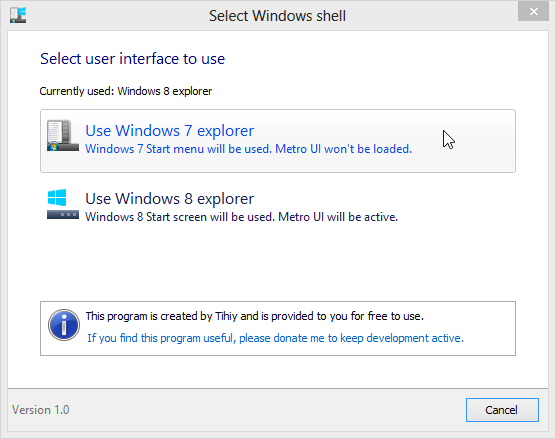
Menu di avvio classico per Windows RT
Se sei arrivato così lontano, potresti aver notatoche tutti i suddetti strumenti e metodi sono basati su x86 e quindi applicabili solo a Windows 8. Windows RT non consente l'esecuzione di file EXE di terze parti a causa della diversa architettura del suo processore ARM e restrizioni da parte di Microsoft per impedire agli utenti di eseguire app di terze parti che non sono state installate tramite Windows Store. Tuttavia, ciò non significa che gli utenti di Windows RT siano bloccati per sempre con la schermata di avvio. Dopo che è stato scoperto un exploit che ti consente di effettuare il jailbreak del tablet Windows RT, sono stati portati diversi strumenti basati su x86 per l'esecuzione su tablet RT jailbreak, uno dei quali è il menu Start classico che ti consente di ripristinare il menu Start e disabilitare la schermata Start su Windows RT.
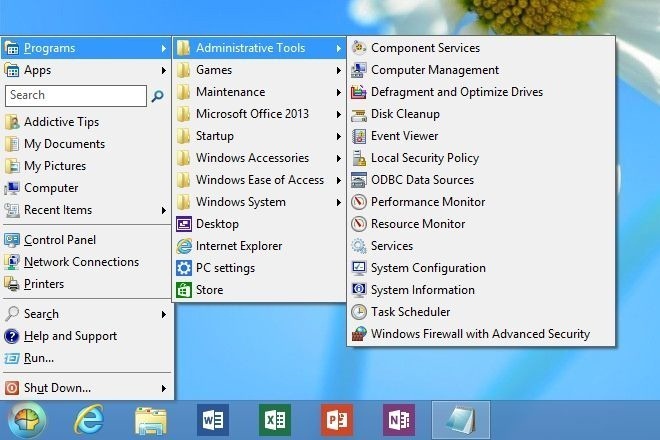
Dovrebbe farlo: utilizzando questi strumenti, chiunque può facilmente cambiare l'interfaccia utente di Windows 8 per renderlo il più vicino possibile a Windows 7.











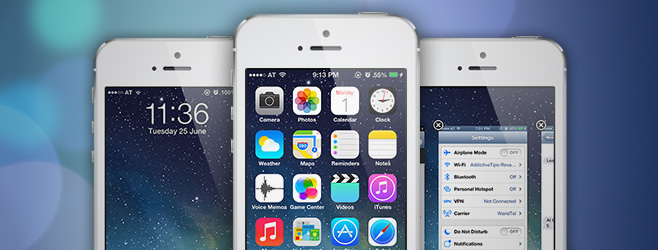

Commenti